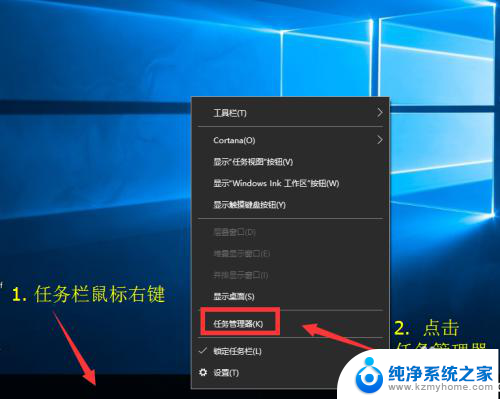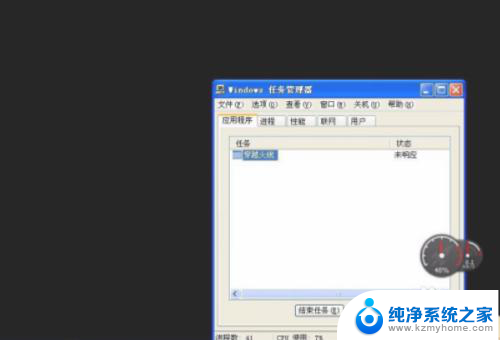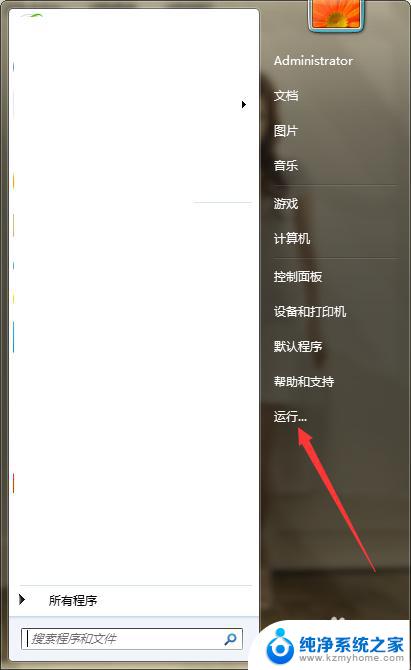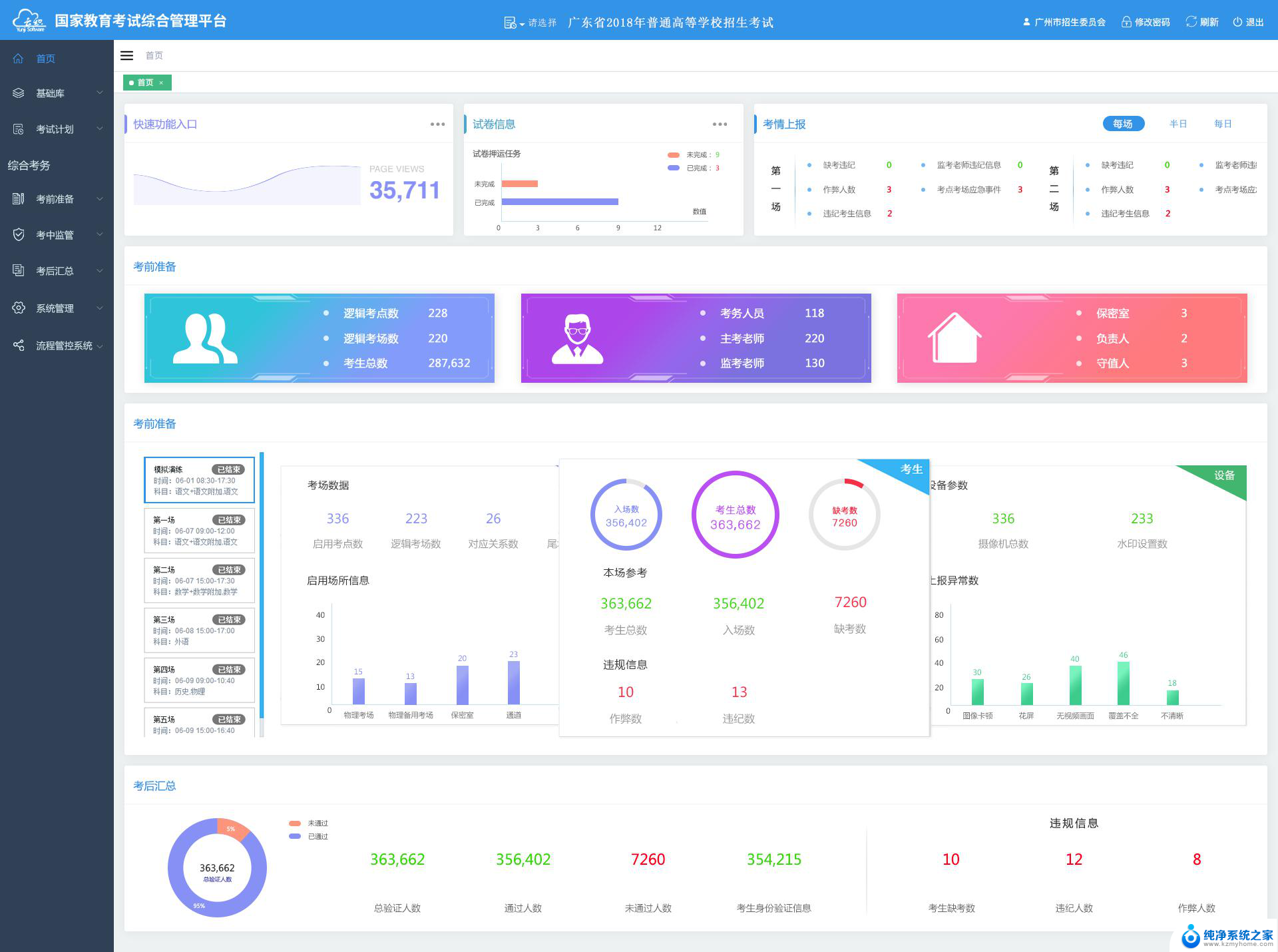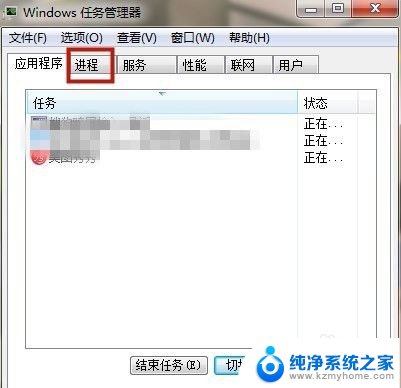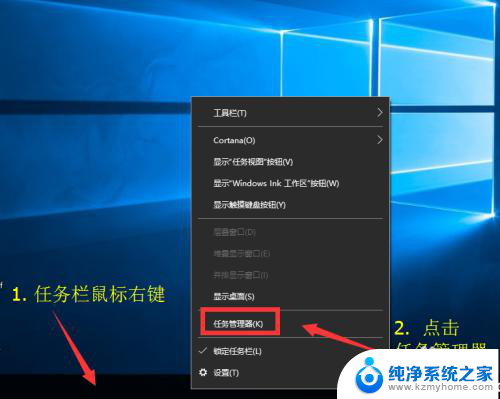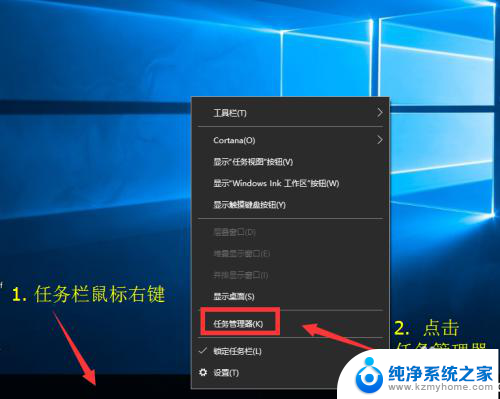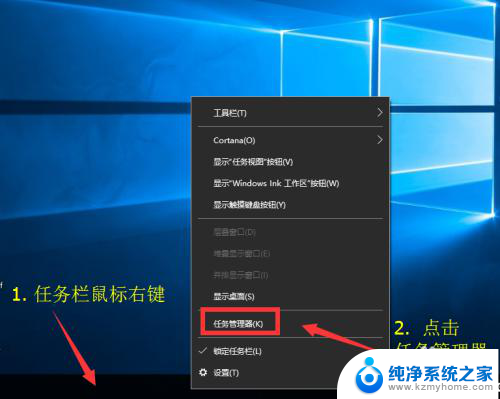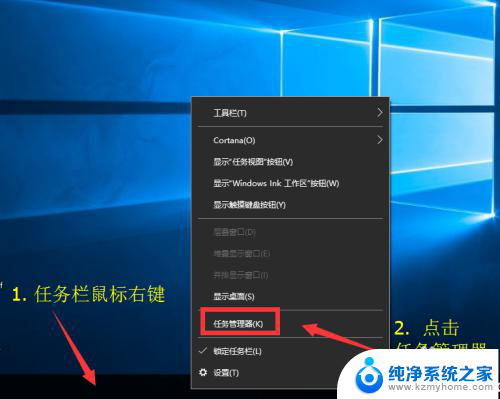windows调出任务管理器 Windows任务管理器打开后无法显示的解决方法
windows调出任务管理器,Windows任务管理器是Windows操作系统中一个非常重要的工具,它可以帮助用户监控和管理系统中运行的各种进程和任务,有时候当我们尝试打开任务管理器时却发现它无法正常显示出来,这对于我们解决系统问题或者进行系统优化工作来说是非常不方便的。如何解决Windows任务管理器打开后无法显示的问题呢?下面就让我们一起来探讨一下吧。
具体方法:
1.按下ctrl+alt+del组合键可以调出任务管理器。但其实调出任务管理器还有另外一个快捷键就是ctrl+shift+esc。不知道吧?其实适合于右手按住ctrl+shift键,左手按住esc键
2.Win+R打开“运行”对话框,在对话框中输入taskmgr。也可以打开任务管理器
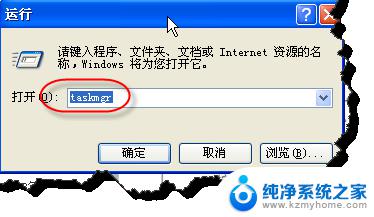
3.鼠标移至任务栏,右击在弹出的菜单中也可以打开任务管理器。
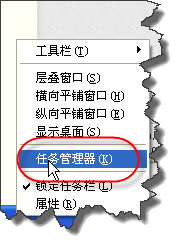
4.在C:\WINDOWS\system32\文件夹下找到taskmgr.exe,选择右击在弹出的菜单里选择“发送到”/“桌面快捷方式”
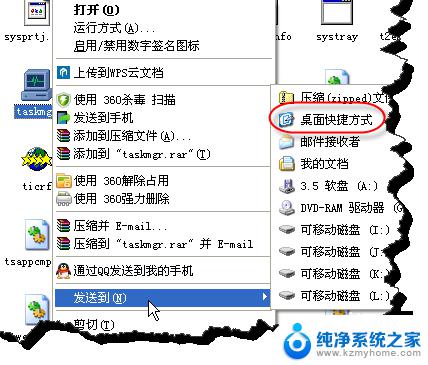
5.这样的话,在桌面上就有了一个打开任务管理器快捷方式了。当然了,你还可以为设置一个快捷键哦。
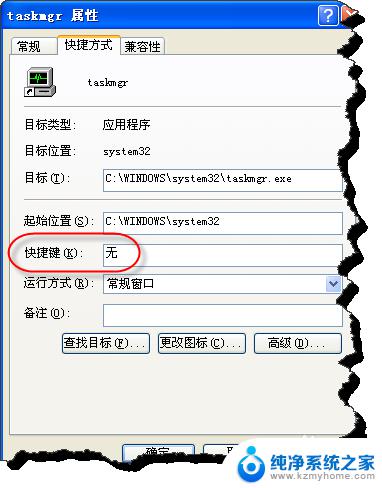
以上是调出Windows任务管理器的全部内容,如果遇到这种情况,您可以根据本文提供的操作进行解决,操作简单快速,一步到位。